前回のMac、Windows、Androidにつづいて、音楽サービスSpotify/スポティファイを日本で使う、iPhoneアプリ篇です。

前回の記事はこちらです。
北米App Store利用のためのアメリカのApple IDの作成方法
Sponsored Link
では早速ですがいつもの図になります。今日は右側の真ん中のところ、App Storeからアプリをダウンロードするところの説明です。

日本のApp StoreではSpotifyのアプリは公開されていませんから(Androidは公開されていますので前回記事を見てみてください)、アメリカでApple IDを作ることになります。前回のようにVPNなどは使用しなくても大丈夫です。Apple IDを作る際にちょっと前まではAmazonなで売っている米国のiTunesカードを購入してコードを電送してもらいID発行とデポジットを一緒にするというのが主なApple ID取得方法だったのですが、最近は無料アプリをダウンロードするようにすると、クレジットカードやiTunesカードを求められることなくID発行が可能です。
米国Apple IDを発行する手順
WindowsのiTunes StoreもしくはMacのiTunes StoreまたはApp Storeを開き、下へスクロールしていくと右下に丸いアイコンで国旗が表示されています。これをクリックすると言語切り替えになりますのでクリックし、アメリカを選択しましょう。
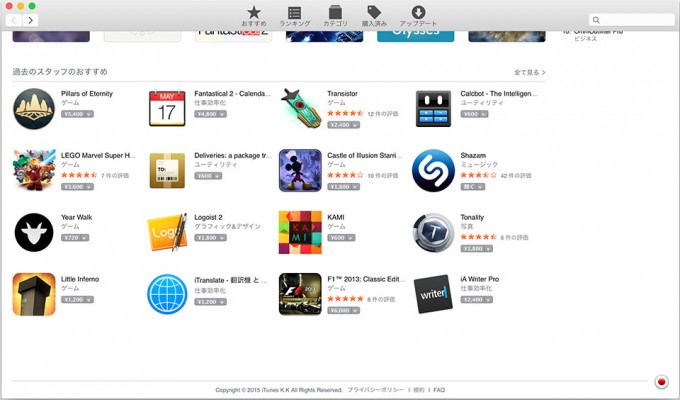
国のマークがあります。日本のマークになっていますから、これをクリックして国を選択し直します。
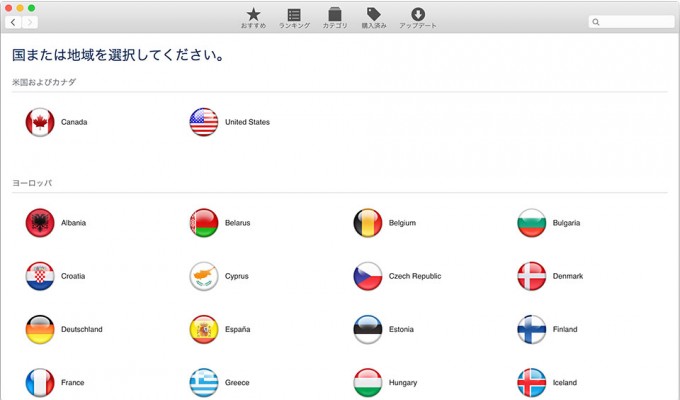
国を選択した後は「無料のアプリ」(めんどうですからSpotifyを探して選んでしまいましょう)を選んで「GET」します。その際にApple IDの入力を求められます。
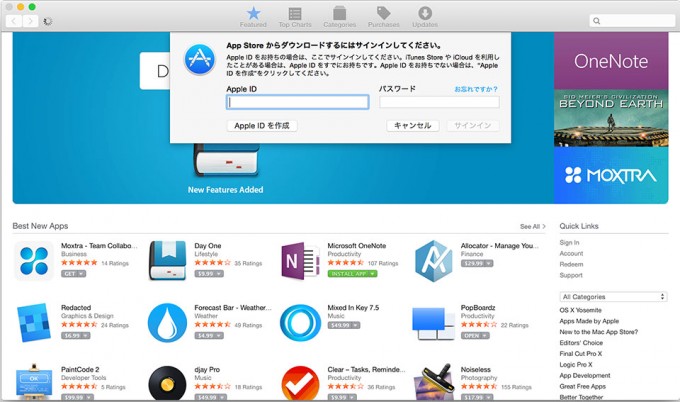
「Apple IDを作成」を選んで、新規にアカウントを作ります。住所はアメリカの住所を入れてください。最近は便利なものでホワイトハウスの住所とかもネットでは調べられるんですよ。
クレジットカードの登録が求められますが、無料アプリをダウンロードするため支払いが「None」を選べます。これを選択し、アカウントを発行します。
無事Spotifyゲットで洋楽天国へ
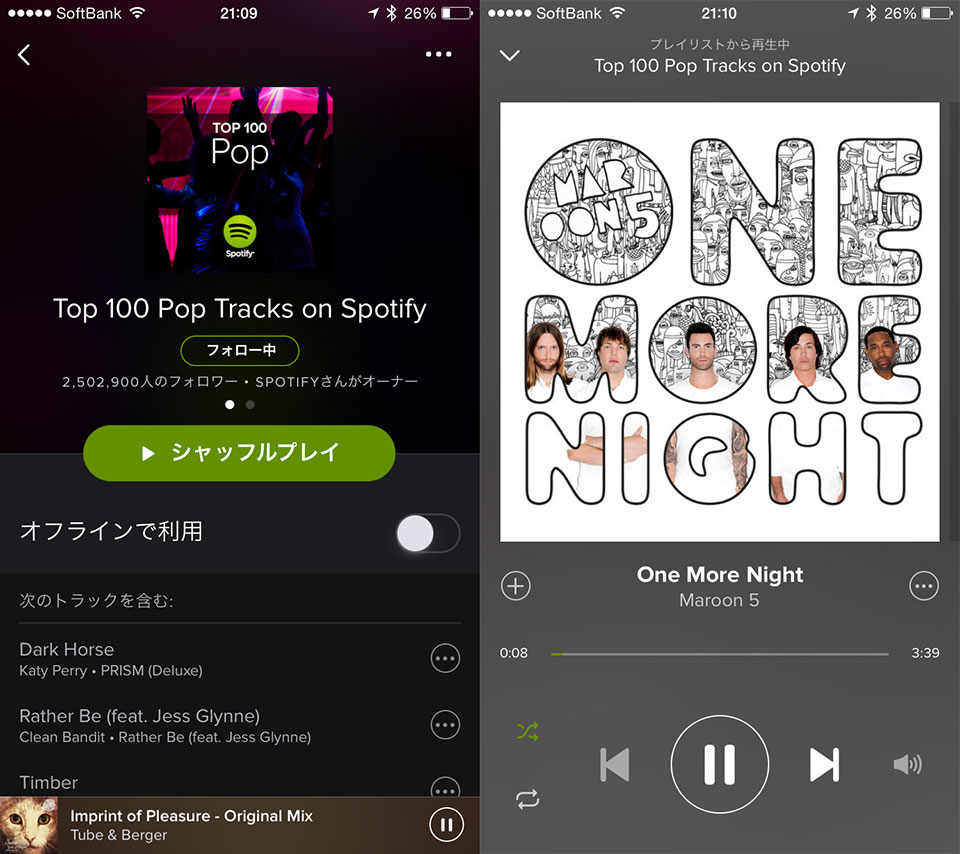
スポティファイはマルチデバイス対応ですから、iPhoneでもAndroidでも、パソコンでもユーザーIDは同じすでに前回取っているアカウントでログインしてつかってください。プレイリストは同期されます。VPNのトンネルベアはiPhone版もありますから、14日ごとにアメリカでログインしてくださいね。アカウントはどのデバイスでも同じですからどのデバイスでVPNしてもOKです。それではよい旅を!



